Propaganda
Quantos problemas de PC você teve no último mês? Uma conexão irregular à Internet, aplicativos travando e sistema congela 14 maneiras de tornar o Windows 10 mais rápido e melhorar o desempenhoNão é difícil tornar o Windows 10 mais rápido. Aqui estão vários métodos para melhorar a velocidade e o desempenho do Windows 10. consulte Mais informação não são experiências estrangeiras para a maioria dos usuários do Windows. Mas quando isso ocorre, você é rápido em culpar o próprio Windows por esses problemas?
A verdade é que o sistema operacional Windows (SO) não é realmente responsável por muitos desses problemas. Muitas vezes, uma nova peça de hardware, software de buggy ou até negligência do usuário são a causa - não o Windows. Se você deseja aprimorar seu conhecimento do Windows e aprender a solução básica de problemas, continue lendo para saber por que esses problemas ocorrem e o que eles sinalizam.
1. Telas azuis da morte
Todo mundo sabe o que é uma tela azul da morte (BSOD). Foi popularizado por anos de piadas. Mas você sabe o que uma tela azul realmente significa?
O que chamamos de BSOD é um sistema operacional erro de parada. Isso significa que o Windows teve um problema que não conseguia resolver Não entre em pânico! Tudo o que você precisa saber sobre o Kernel PanicsSe você usou um computador, sem dúvida encontrará a Tela Azul da Morte, ou um pânico no kernel, onde a máquina reinicia sem aviso, custando todo o seu trabalho. consulte Mais informação e teve que desligar para evitar danos ao sistema. Apenas com isso, fica claro que as telas azuis nem sempre são culpa do Windows.
Às vezes, esse é o caso, como ocorreu com as principais alterações no Windows Vista que o tornaram mais suscetível a falhas devido a problemas de hardware. Mas geralmente, você pode rastrear o problema para uma nova peça de hardware ou um componente interno com falha.
Sempre que vir uma tela azul, não reinicie o computador imediatamente. Procure o código do erro: isso fornecerá informações vitais sobre o que causou o problema. No exemplo abaixo de um Windows 8 e um BSOD mais recente, podemos ver o HAL_INITIALIZATION_FAILED código. Após uma reinicialização, no Google, isso fornecerá mais informações sobre o problema específico. Você também pode usar o BlueScreenView ferramenta para analisar telas azuis após o fato.
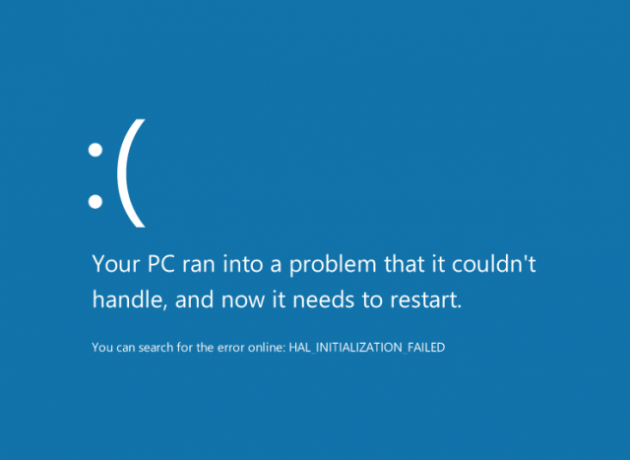
Nesse caso, parece que esse erro específico ocorre quando o Windows está tendo problemas ao acordar ou entra em um problema com máquinas virtuais. Isso reduz imensamente a sua solução de problemas. Você pode então olhar corrigindo problemas do modo de suspensão do Windows 10 Como corrigir problemas do modo de suspensão do Windows 10Aqui estão algumas etapas de solução de problemas para quando você precisa saber como corrigir problemas no modo de suspensão no Windows 10. consulte Mais informação e / ou reinstalar máquinas virtuais que não funcionaram corretamente na primeira vez.
Outra nota importante é que uma tela azul isolada Como corrigir o código de parada de exceção de serviço do sistema no Windows 10O erro BSOD de exceção de serviço do sistema no Windows 10 pode ter algumas causas. Mostraremos como corrigir esse código de parada. consulte Mais informação geralmente não é grande coisa. Ocasionalmente, o Windows encontra um pequeno erro que nunca aparece novamente. Você não deve se preocupar em solucionar esses erros, a menos que ocorram regularmente.
Veja como algumas idéias podem transformar um erro confuso em informação acionável? Essa é a teoria da solução de problemas e se aplica a mais do que apenas BSODs. Você também pode aplicar essas idéias quando encontrar ...
Códigos de erro comuns e como corrigi-los:
- 0x80070057 Como corrigir o erro do Windows Update 0x80070057Este erro fino do Windows assola nossos sistemas desde pelo menos o Windows XP. Graças ao seu histórico de longa data, muitas correções surgiram. Hoje, podemos mostrar exatamente como resolvê-lo. consulte Mais informação - Ocorreu recentemente principalmente em associação com problemas do Windows Update, mas também pode aparecer quando você tenta fazer backup de arquivos ou instalar o Windows.
- 0xC0000225 Como corrigir o código de erro 0xC0000225 no Windows 10Está vendo o código de erro 0xc0000225 no Windows 10 ao tentar inicializar o seu PC? Aqui está o que esse erro significa e como você pode solucionar problemas e corrigi-lo. consulte Mais informação - Normalmente causado por arquivos do sistema ausentes.
- 0x800F081F, 0x800F0906, 0x800F0907, 0x800F0922 Como corrigir o código de erro 0x800F081F no Windows 10O código de erro 0x800F081F é um dos quatro possíveis códigos de erro que apontam para o mesmo problema subjacente. Veja como solucionar problemas e corrigi-lo. consulte Mais informação - Tudo isso está associado a problemas do Microsoft .NET Framework.
2. Modo de segurança
Você já viu Inicialização do Windows no modo de segurança Como inicializar no modo de segurança no Windows 10Está enfrentando problemas de inicialização do Windows? O Modo de Segurança é um recurso interno de solução de problemas do Windows 10 que você deve tentar primeiro. consulte Mais informação por si só, ou se perguntou o que o termo significa? O Modo de segurança permite que o Windows seja inicializado em um ambiente simplificado, para que você possa solucioná-lo melhor.
Durante a inicialização normal do PC, o Windows carrega drivers para sua placa gráfica, som e todos os efeitos sofisticados do sistema operacional. Embora esses sejam certamente recursos agradáveis, eles não são vitais para o funcionamento do Windows.
Portanto, no modo de segurança, a resolução do monitor reduz para 640 x 480, desativa o som, não executa programas de inicialização e desconecta dispositivos não vitais (o teclado e o mouse ainda funcionam). Isso é útil para várias funções de solução de problemas:
- Se os drivers da placa de vídeo não estiverem funcionando e você não conseguir ver nada em uma inicialização normal, use a tela básica do Modo de segurança para remover os drivers e tente instalá-los frescos Como encontrar e substituir drivers desatualizados do WindowsSeus drivers podem estar desatualizados e precisam ser atualizados, mas como você deve saber? Aqui está o que você precisa saber e como fazer isso. consulte Mais informação .
- Quando você tem um programa não autorizado em execução na inicialização, o Modo de Segurança permite desinstalá-lo sem que ele se ligue ao Windows primeiro.
- Se você adicionou recentemente um hardware, como uma impressora, que causa a falha do Windows, é possível desinstalar a impressora enquanto estiver no Modo de Segurança sem se preocupar com a falha.
- Você pode usar o Modo de segurança para recuperar arquivos de um computador que não inicializa de outra forma.
Quando o Windows está estável no Modo de Segurança, mas há problemas ao inicializar normalmente, algo presente está causando um problema. Você deve tentar desinstalar o software instalado recentemente e remover o novo hardware para ver se eles são a fonte da falha.
3. Problemas de conexão com a Internet
Todo mundo odeia problemas de conexão com a Internet. Assista alguém use uma conexão de rede super lenta 9 maneiras rápidas de acelerar instantaneamente sua rede doméstica de PCSe você possui uma rede doméstica com ou sem fio, é provável que esteja procurando maneiras de otimizá-la para que ela funcione o mais rápido possível. consulte Mais informação para ter uma idéia de como eles agem sob pressão.
Como outros itens discutidos até agora, os problemas de rede quase nunca são culpa do Windows. Em vez disso, eles geralmente surgem dos problemas do provedor de serviços de Internet (ISP) ou de um desligamento do roteador. Nós cobrimos o processo completo para solucionar problemas e diagnosticar problemas de rede, por isso, ofereceremos algumas reflexões sobre a solução de problemas gerais aqui.
A teoria da solução de problemas se aplica muito bem a problemas de rede. Comece com o elemento da conexão mais próximo do que você sabe que está funcionando. É uma perda de tempo tentar diagnosticar as configurações do roteador quando você nem sequer confirmou que o Windows está se conectando corretamente ao roteador Como corrigir sua conexão de Internet sem fio no WindowsVocê está lutando para obter uma conexão à Internet sem fio forte e estável? Pode ser o hardware ou o próprio Windows que está causando o problema. Aqui estão algumas dicas para solução de problemas. consulte Mais informação . Se você também não consegue se conectar à Internet com seu smartphone, não é apenas um problema no seu PC.
Nesse caso, você deve verificar se o seu roteador está ativo. Se você confirmou que estava funcionando corretamente, poderia fazer uma ligação para o seu ISP para verificar se eles estão sofrendo interrupções na sua área. Como você pode ver, trabalhando na cadeia permite confirmar o que exatamente está falhando na conexão. Não é necessário que você seja um engenheiro de rede para diagnosticar onde uma conexão está travando.
4. Falhas de hardware
Embora você não consiga ver os componentes que compõem seu computador, com um pouco de conhecimento, você pode descobrir quais deles estão indo mal. Frequentemente, RAM falhando 5 sinais e sintomas de que sua RAM está prestes a falharSe você está tendo problemas com o computador e não consegue identificar a causa, a RAM com defeito pode ser a causa. Aqui estão alguns sinais a serem observados e como diagnosticar a RAM em extinção. consulte Mais informação fará com que as telas azuis discutidas anteriormente. Se você ainda usa um disco rígido mecânico (com partes móveis), um som de clique indica que é provável que falhe em breve 5 sinais de que seu disco rígido está falhando (e o que fazer)Como a maioria das pessoas hoje possui laptops e discos rígidos externos, que são arrastados um pouco, a vida útil realista do disco rígido é provavelmente de 3 a 5 anos. Este é um extremamente ... consulte Mais informação . Obviamente, os problemas de hardware não são culpa do Windows - os componentes de uma máquina podem falhar, independentemente do sistema operacional.
Você pode aplicar um pouco de sabedoria aqui quando o computador não inicializar também. Por exemplo, considere uma situação em que o computador está ligado, mas não inicializa no Windows. Se o seu BIOS receber uma mensagem informando que nenhum sistema operacional foi detectado, lembre-se de que o disco rígido é onde estão o Windows e todos os seus arquivos. Quando o computador não consegue acessar o Windows, é provável que o disco rígido esteja morto.
Meu maior medo é que os componentes do computador falhem antes que eu possa substituí-los
- kay (@tlw__k) 31 de janeiro de 2017
Outros sintomas podem indicar problemas semelhantes com os componentes. Se de repente você não conseguir ver nada na tela do laptop, mas conectá-lo a um monitor externo funciona bem, você pode ter uma dobradiça solta ou uma tela que está acabando. Mas se você tentar ligar o computador e obter uma tela em branco que não reconheça um monitor externo, você poderia ter uma placa-mãe morta 3 dicas de solução de problemas garantidas para inicializar a placa-mãe do seu PCEste artigo aborda os métodos básicos de solução de problemas da placa-mãe, falhas comuns e políticas de devolução amigáveis ao consumidor, se tudo der errado. consulte Mais informação . Pense no que você está vendo e no que isso prova. Se você vir o BIOS, sua placa-mãe não está morta porque nada seria carregado se esse fosse o caso.
Outro exemplo: se o Windows parece esquecer a hora correta O Windows 10 está errado? Veja como consertar o relógioQuando o horário do Windows 10 estiver errado ou continuar mudando, a correção poderá ser fácil. Não deixe o relógio do computador dar errado de novo. consulte Mais informação , isso não é realmente um problema com o Windows. Há uma pequena bateria chamada bateria CMOS na sua placa-mãe que acompanha o tempo mesmo quando o computador está desligado. Quando a bateria acaba, o tempo é redefinido para um valor padrão sempre que você inicializa. Isso pode levar a erros de certificado do site Os 5 erros mais comuns do Windows e como corrigi-losNão deixe uma tela azul da morte arruinar sua experiência com o Windows. Reunimos causas e soluções para os erros mais comuns do Windows, para que você possa corrigi-los quando eles aparecerem. consulte Mais informação se não for fixo.
5. Malware
Embora o Windows seja mais suscetível a malware do que outros sistemas operacionais, ele não deve ser responsabilizado pelos efeitos do malware no seu sistema. Afinal, o Windows 10 possui mais recursos de segurança do que nunca. Combinado com algum senso comum, a maioria dos usuários não precisa lidar com malware novamente.
Se você encontrar um software não autorizado, ainda deve conhecer seu comportamento e como removê-lo. Pop-ups estranhos, desempenho extremamente lento, barras de ferramentas e outros tipos de lixo que aparecem no seu navegador são todos sinais de infecção por malware. Depois de ter um palpite de que o computador está infectado, você deve procurar o Programas e características listar tudo o que você não confia e remova O guia completo de remoção de malwareAtualmente, existe malware em todos os lugares e a erradicação de malware do sistema é um processo demorado, exigindo orientação. Se você acha que seu computador está infectado, este é o guia que você precisa. consulte Mais informação .
Em seguida, execute uma varredura com o Malwarebytes para eliminar o malware e esperamos que você esteja limpo.
Independentemente do tipo de malware, este é um método geral de solução de problemas sólido. Para tipos mais desagradáveis, pode ser necessário combatê-lo no modo de segurança ou até mesmo basta redefinir seu PC 4 maneiras de redefinir o seu computador com Windows 10 de fábricaDeseja saber como redefinir a fábrica de um PC? Mostramos os melhores métodos para redefinir um computador Windows usando o Windows 10, 8 ou 7. consulte Mais informação para não perder tempo lutando uma batalha perdida.
Conselhos gerais para solução de problemas
Discutimos cinco grandes problemas pelos quais o Windows geralmente se responsabiliza, bem como suas causas e dicas reais para corrigi-los. Aqui estão algumas dicas extras para complementar nossos conselhos sobre esse tópico.
Não esqueça de reiniciar!
Você já ouviu isso dezenas de vezes, por isso não abordaremos esse ponto. Mas é vital lembrar que Quando você inicia a solução de problemas, a primeira etapa deve sempre reiniciar o seu PC. Muitos problemas desaparecerão após uma simples reinicialização. Embora muitas soluções de problemas sejam mais complicadas do que apenas reiniciar, sempre vale a pena tentar primeiro. Por que perder uma hora atacando de diferentes ângulos quando uma reinicialização de dois minutos era tudo o que você precisava em primeiro lugar?
Utilize correções rápidas e aconselhamento online
Provavelmente, você não é a primeira pessoa a ter um determinado problema com seu computador. Esta é uma boa notícia, porque menos da responsabilidade da solução de problemas está com você! Saber como solucionar problemas aplicando as orientações acima é importante e servirá você como usuário do computador. Mas você também deve saber quando recorrer a uma solução mais rápida.
Quando você inicia a solução de problemas, pesquise na web para ver se está sofrendo de um problema comum com correções conhecidas 8 Problemas irritantes do Windows 10 e como corrigi-losA atualização para o Windows 10 foi suave para a maioria, mas alguns usuários sempre encontrarão problemas. Seja uma tela piscando, problemas de conectividade de rede ou consumo de bateria, é hora de resolver esses problemas. consulte Mais informação . E lembre-se disso A Microsoft e terceiros fornecem um excelente software de solução de problemas gratuito 13 Ferramentas de solução de problemas para corrigir o Windows 10Para cada problema do Windows, há uma ferramenta que você pode usar para corrigi-lo. Encontre seu problema nesta lista e escolha uma das 13 ferramentas de solução de problemas e reparo do Windows 10. consulte Mais informação que pode automaticamente detectar e corrigir problemas para você As melhores ferramentas gratuitas de reparo do Windows 10 para corrigir qualquer problemaSe você estiver enfrentando problemas no sistema ou configurações não autorizadas, use essas ferramentas gratuitas de reparo do Windows 10 para reparar seu PC. consulte Mais informação . Se você encontrar um problema exclusivo sobre o qual ninguém postou nos fóruns, precisará confiar no seu processo de solução de problemas. Mas muitas vezes alguém já descobriu a correção - aproveite-a!
De que outra forma o Windows é o culpado?
Depois de saber o que realmente causa problemas comuns no Windows Como corrigir o erro incorrigível WHEA no Windows 10Alguns erros de falha do Windows são mais enigmáticos e, portanto, mais difíceis de solucionar. O erro incorrigível WHEA é um deles. consulte Mais informação , é claro que muitos desses problemas não são realmente culpa do sistema operacional. Embora o Windows esteja longe de ser perfeito, é fácil culpar tudo quando seu desempenho cai no sul. Em vez disso, você deve dar um passo atrás e pensar no problema com uma mentalidade de solução de problemas. Isso não apenas ajudará a solucionar problemas com mais eficiência, como também aprenderá mais sobre como o computador funciona!
Quais outros problemas comuns no PC as pessoas culpam no Windows? Que conselho você daria para as pessoas que nunca fizeram isso antes? Compartilhe suas histórias e pensamentos conosco nos comentários!
Crédito de imagem: Pixza Studio via Shutterstock.com
Ben é editor adjunto e gerente de postagem patrocinada da MakeUseOf. Ele é bacharel em direito. em Computer Information Systems pela Grove City College, onde se formou Cum Laude e com honras em seu curso. Ele gosta de ajudar os outros e é apaixonado por videogames como um meio.


